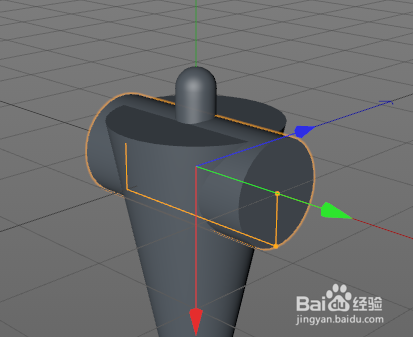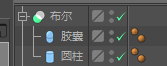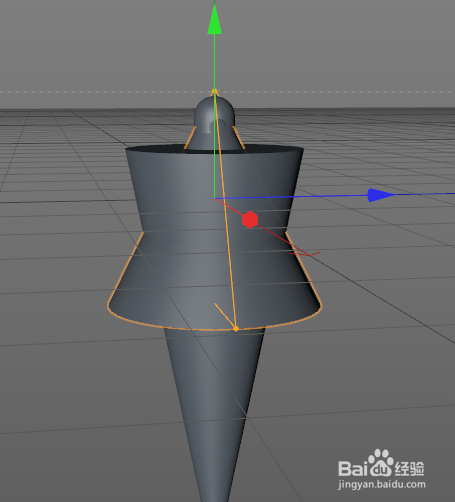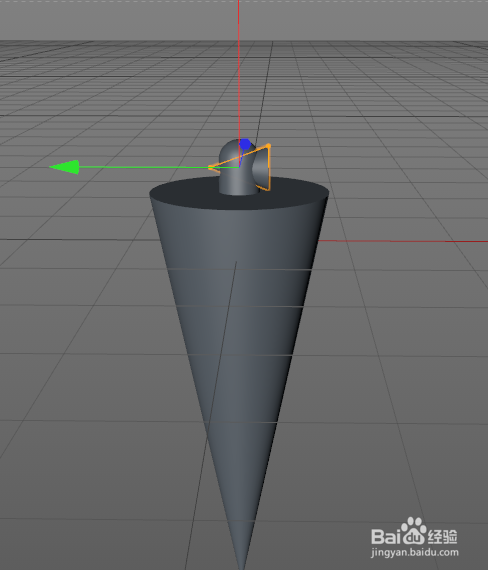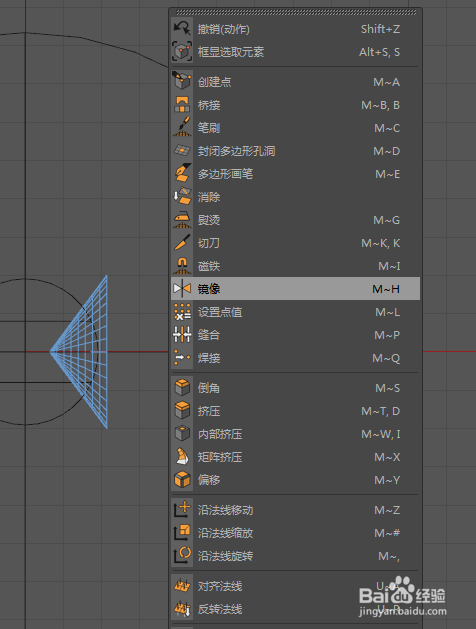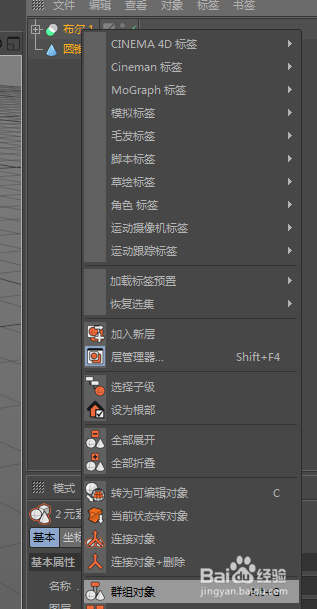1、创建一个圆锥
2、使圆锥倒过来,在坐标属性里绕P轴旋转180度
3、将圆锥的大小和形状变为线坠的大小
4、创建一个胶囊,进行可视化操作,调整胶囊的大小和位置到如图所示的位置
5、创建一个圆柱
6、把圆柱绕B轴旋转90度,结果如下
7、对圆柱进行可视化操作,调整圆柱大小和位置,如图所示
8、创建一个布尔,对圆柱和胶囊做布尔运算
9、这样就得到了如图结果
10、创建一个圆锥,绕B轴旋转-90度,如图
11、对圆锥进行可视化操作,调整大小和位置,让圆锥穿过小孔
12、由透视图切换到顶视图,调整圆锥大于小孔一点点
13、变为可编辑模式,面编辑模式
14、右键单击,选择镜像
15、沿着X轴拉出一条竖线,和Y轴重合,放开鼠标,则出现一个对称的圆锥面
16、回到透视图,添加一个布尔,对圆锥和小孔进行布尔运算
17、布尔运算后,结果如图
18、创建一个金属材质
19、选择反射,强度变大一点
20、在金属材质的属性面板中基本属性里勾选各向异性
21、在各向异性里,长度变大,勾选上高光3
22、选择所有对象,右键——群组对象,
23、添加材质,渲染,结果如图。亲,请多多支持我,你的支持是我分享的动力。